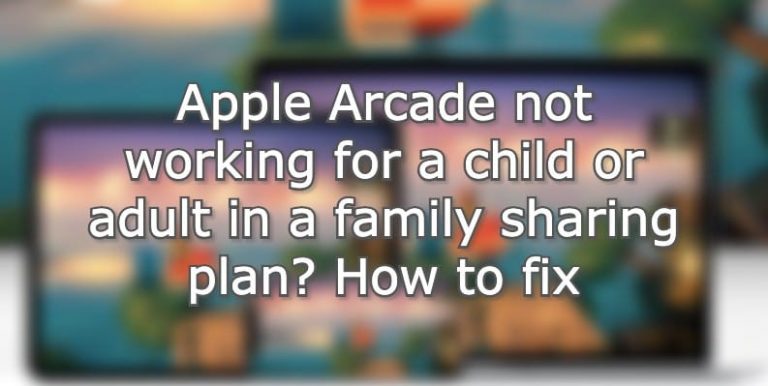Как узнать, сколько песен у вас в библиотеке Apple Music или Spotify
Это потому, что ни один из потоковых сервисов не предлагает простой функции «подсчета песен» на iOS, Android или даже на ПК. С учетом сказанного, есть несколько обходных путей, которые вы можете попробовать.
Как проверить, сколько песен у вас есть в Apple Music?
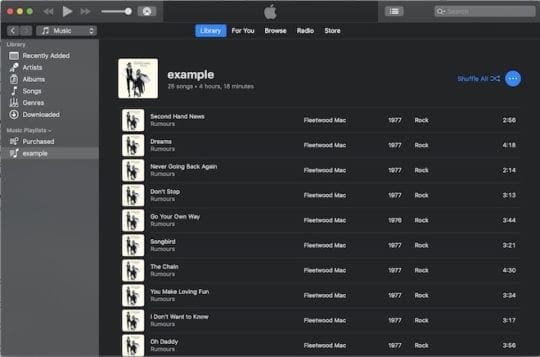
Если кратко ответить на вопрос: нет никакого способа узнать, сколько песен вы сохранили в своей библиотеке в Apple Music. По крайней мере, не на iOS.
На компьютере это действительно возможно, независимо от того, есть ли у вас доступ к музыкальному приложению в Catalina или iTunes в Windows и более старых версиях macOS.
Просто перейдите на вкладку «Песни» в разделе «Музыка». Оказавшись там, выберите все свои песни и добавьте их в один плейлист. В плейлистах, в отличие от самой библиотеки, на самом деле есть счетчик песен.
Вы можете, конечно, сделать что-то подобное на iOS или Android, но это намного утомительнее. Вам нужно будет выбрать каждую песню на своем смартфоне и добавить их в один список воспроизведения – что легче сказать, чем сделать в мобильных операционных системах.
Однако на iOS вы можете выяснить, сколько песен загружено в локальное хранилище вашего устройства через Apple Music или iTunes.
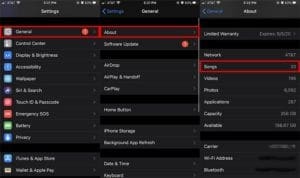
Просто зайдите в Настройки -> Общие -> О программе. Прокрутите вниз, и вы увидите раздел «Песни». Это все треки, сохраненные в локальном хранилище вашего устройства iOS.
Как проверить, сколько песен у вас есть на Spotify?

Как и Apple Music, Spotify не предлагает никаких способов узнать, сколько песен на самом деле находится в вашей библиотеке. Это верно даже для треков, которые загружаются локально на ваше устройство. Однако для этого есть обходной путь.
Вы можете выбрать все песни из различных списков воспроизведения и добавить их в один список воспроизведения. Как и в случае с Apple Music, в плейлистах Spotify на самом деле будет количество песен.
Опять же, это намного проще сделать на Mac или ПК, чем на смартфоне или планшете. (Также имейте в виду, что мобильная версия Spotify не отображает количество песен в списках воспроизведения.)
Стоит отметить, что в разделе «Понравившиеся песни» приложения Spotify перечислены не все песни, которые вы сохраняете в плейлистах. В нем перечислены только те треки, которые вам особенно понравились, с помощью значка сердца.
При этом, возможно, стоит нажать на значок сердца рядом с каждым треком в вашей библиотеке Spotify. Как только вы это сделаете, вы сможете увидеть общее количество всех песен, которые у вас есть.
Другие советы по музыкальной библиотеке
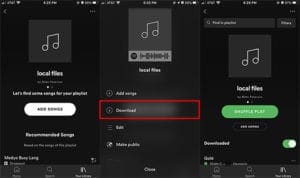
Таким образом, нет простого способа увидеть все песни, которые есть в вашей библиотеке. Но есть несколько дополнительных советов, о которых вы можете помнить, если хотите, чтобы ваши потоковые сервисы были аккуратными и организованными. Вот несколько важных.
- Используйте папки списков воспроизведения. И Apple Music, и Spotify поддерживают папки списков воспроизведения, которые отлично подходят для организации вашей библиотеки. К сожалению, вам нужно использовать приложение Apple Music или Spotify на компьютере для создания папок списков воспроизведения. На обеих платформах вы можете создать его, выбрав «Файл»> «Создать»> «Папка списка воспроизведения».
- Рассмотрим плейлист с «быстрым подсчетом». Хотя начать может быть сложно, подумайте о добавлении каждой понравившейся песни или песен из различных плейлистов в один плейлист под названием «tally» или что-то подобное. Таким образом, вы сможете увидеть все песни в своей библиотеке в одном месте.
- Слушайте свою музыку. Если у вас есть библиотека MP3 без потоковой передачи на вашем компьютере, вам следует воспользоваться ими, прослушивая их через любое потоковое приложение по своему выбору. Apple Music позволяет довольно легко слушать местные песни, переданные через iTunes или приложение «Музыка». Что касается Spotify, вы можете следовать нашему предыдущему руководству по загрузке локальных треков.
Советы читателям 
- Trace рекомендует этот образ действий если вам нравится оболочка Unix
- Откройте окно терминала и перейдите в каталог, в котором Apple Music хранит альбомы.
- В системе Trace это здесь: / Пользователи / трассировка / Музыка / iTunes / iTunes Media / музыка
- Затем найдите и подсчитайте файлы с расширениями для песен. В библиотеке Trace это m4a для песен, загруженных из магазина iTunes, и .mp3 для песен, оцифрованных с винила или скопированных с компакт-дисков. Имейте в виду, что в вашей библиотеке могут быть разные музыкальные форматы.
- Вот эти две используемые команды Trace:
- находить . -имя «* .mp3» | wc -l
- находить . -имя «* .m4a» | wc -l